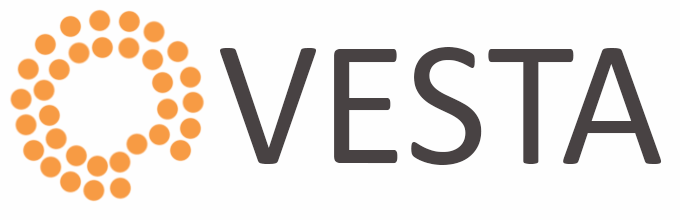記事ディレクトリ
VestaCP非常にシンプルですが、強力で効率的なLinuxWeb ホスティング コントロール パネル。
デフォルトでは、nginx Web サーバー、PHP、mysqlの、DNS サーバー、および完全な Web サーバーを実行する必要があるその他のサーバーソフトウェア、これらはすべてウェブサイトを構築するやるSEO必要条件。VestaCPコントロールパネルはRHEL 5および6にインストールできます。CentOSの 5 および 6、Ubuntu 12.04 から 14.04、および Debian 7 です。サポートされるオペレーティング システムの範囲が広いため、VestaCP パネルは Web 開発者やシステム管理者の間でも非常に人気があります。
VestaCP について学ぶ
VestaCPは、VPSまたは専用サーバーにインストールできる無料ソリューションがバンドルされた、お客様向けの包括的なソリューションです。Z-Panelのような無料パネルの多くは最新版ではなく、既知のセキュリティ脆弱性の多くは未解決のままですが、VestaCPは積極的に製品の開発を行っています。 サーバーのメンテナンスに慣れていない場合は、サポート パッケージを注文することもできます。
- 彼らのインターフェースは彼らにとって非常にユニークです。
- VestaCP は、コントロール パネルのスキンにモダン マテリアルの適応を使用します。
- ユーザーは、テーマを使用して独自のブランディングを VestaCP に更新することもできます。
設置条件
VestaCPは、1GB以上のRAM(推奨)を搭載したサーバーにインストールできますが、512MBのRAMを搭載したサーバーでもスムーズに動作します。ただし、ウイルススキャナーをインストールするには、パネルにデフォルトで3GB以上のRAMが必要です。ただし、ユーザーはこれらの設定を上書きし、任意のサーバーにウイルススキャンなどの機能をインストールできます。
- VestaCP は、Centos、Ubuntu、Debian、および RHEL をサポートしています。
- VPSメモリ 1GB以下 ミルコタイプのVestaCP(マイクロタイプはphpfcgi非対応)
- VPSメモリ1G~3Gはミニタイプ
- VPS メモリ 3G-7G は中程度
- VPS メモリ 7G 以上は大規模で、中規模および大規模のスパム対策コンポーネントをインストールできます。
VestaCP をインストールすると、次のソフトウェアがインストールされます
- アパッチ
- PHP
- NginXGenericName
- 名前付き
- Exim
- ドブコット
- ClamAV (構成によって異なります)
- SpamAssassinの
- MySQL & PHPMyAdminの
- PostgreSQL
- Vsftpd
VestaCP インストールの準備
VestaCPのインストールは非常に簡単です。まず、サーバー上でデフォルトのソフトウェアが動作していないことを確認してください。もし動作している場合は、適切なコマンドを使用して不要なソフトウェアを削除してください。他のコントロールパネルのインストールによる競合を防ぐため、OSのクリーンインストールをお勧めします。
CentOS で LAMP をアンインストールするコマンドの例
ステップ1:CentOS サーバーから MySQL を削除するには、次のコマンドを実行します。
yum remove mysql-client mysql-server mysql-common mysql-develステップ2:MySQL ライブラリを削除する
yum remove mysql-libsステップ3:既存の PHP インストールを削除する
yum remove php php-common php-develステップ4:サーバーからApacheサービスを削除するには、こちらの記事を参照してください▼
Ubuntu で LAMP をアンインストールするコマンドの例
この XNUMX 行のコマンドを実行して、Ubuntu サーバー上の LAMP を削除できます ▼
`# sudo apt-get remove --purge apache2 php5 mysql-server-5.0 phpmyadmin`- ▲ 上記のコードは、現在インストールされている LAMP を削除します
VestaCPのインストールを開始
SSH 経由で VPS/サーバーに接続します。この記事では、デモンストレーションに Putty ソフトウェアを使用します。 ステップ1:VestaCPインストーラーをダウンロードします。以下のコマンドを使用してVestaCPインストーラーをダウンロードします。
curl -O http://vestacp.com/pub/vst-install.sh
 ステップ2:VestaCPのインストールを開始する ダウンロードが成功したら、このコマンドを実行してVestaCPのインストールを開始します ▼
ステップ2:VestaCPのインストールを開始する ダウンロードが成功したら、このコマンドを実行してVestaCPのインストールを開始します ▼
bash vst-install.shステップ3:VestaCPのインストールを確認します。インストーラーはVestaCPのインストールの確認を求めます。続行するには「y」を入力してください ▼ 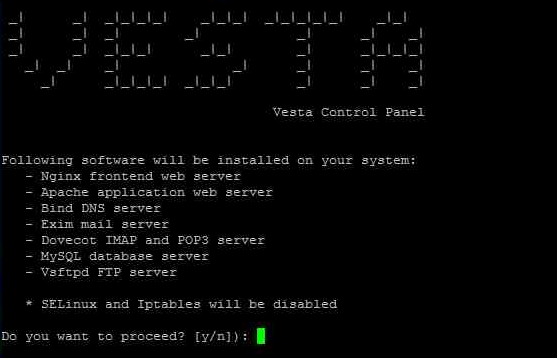 ステップ4:メールアドレスを入力して
ステップ4:メールアドレスを入力して
- 次に、有効な電子メールを入力するように求められます (現在のサーバーに関する更新を送信するため)。
- 有効なメールアドレスを入力してEnterキーを押してください。
- FQDN は、完全修飾ドメイン名/グローバル ドメインの略語です。
- 完全修飾ドムain 名前、ドメイン名、DNS解決から取得IPアドレス。
- FQDN(必須)を使用する予定がある場合は、この段階で入力してください。
- このホスト名の FQDN を入力することをお勧めします。
- チェン・ウェイリアンホスト名として chenweiliang.com を使用することです。
- 今すぐインストールを開始してください。インストールが完了するまでしばらくお待ちください。
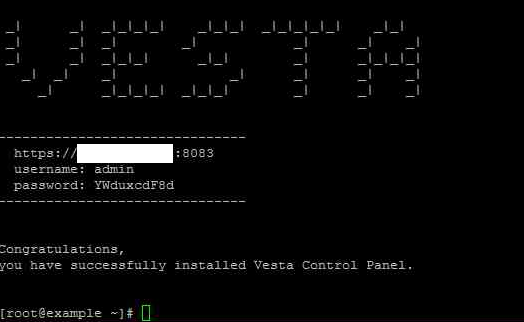 ステップ7:言語を中国語に設定し、ブラウザからVesta CPコントロールパネルにログインします▼
ステップ7:言語を中国語に設定し、ブラウザからVesta CPコントロールパネルにログインします▼ 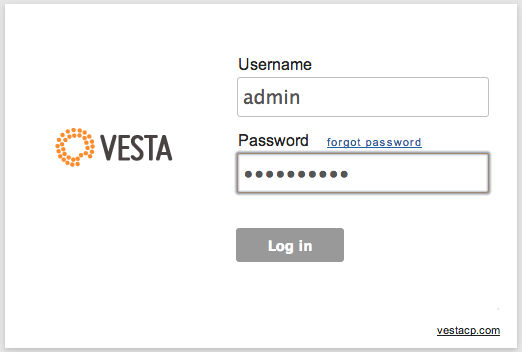 デフォルトは英語であることがわかります。右上隅の[管理者]をクリックして変更できます▼
デフォルトは英語であることがわかります。右上隅の[管理者]をクリックして変更できます▼ ![VestaCP パネルの使用方法ポスト オフィスのインストール/複数のドメイン名の追加とファイル管理の 6 番目の図 右上隅の [admin] をクリックして、言語を cn Chinese Sheet 6 に変更します。](https://img.chenweiliang.com/2018/04/vestacp-setting-cn.png)
VestaCP は複数のドメインを追加します
VestaCP コントロール パネル Web サービスでは、複数の新しいドメイン名を追加できます ▼ 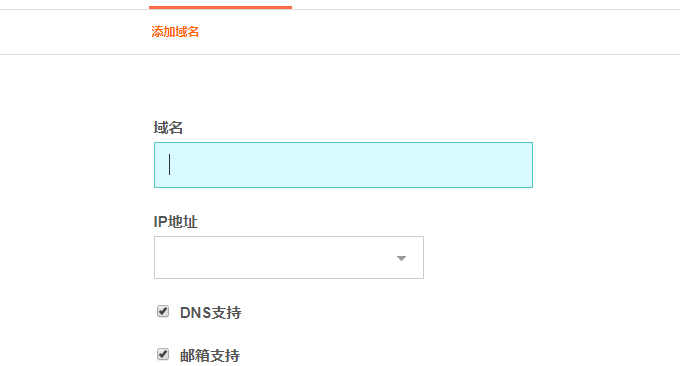 詳細設定では、ウェブサイトにSSL証明書を追加するかどうかを選択でき、暗号化のためのLet's Encrypt証明書の自動設定に対応▼
詳細設定では、ウェブサイトにSSL証明書を追加するかどうかを選択でき、暗号化のためのLet's Encrypt証明書の自動設定に対応▼ 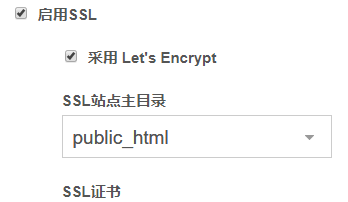
- XNUMX 分ほど待つと、https を有効にして、今申請した SSL 証明書を表示できるようになります。
VestaCP 追加 FTP アカウント
下部で、Web サイトに FTP アカウントを追加し、FTP アカウントとパスワードを入力できます ▼ 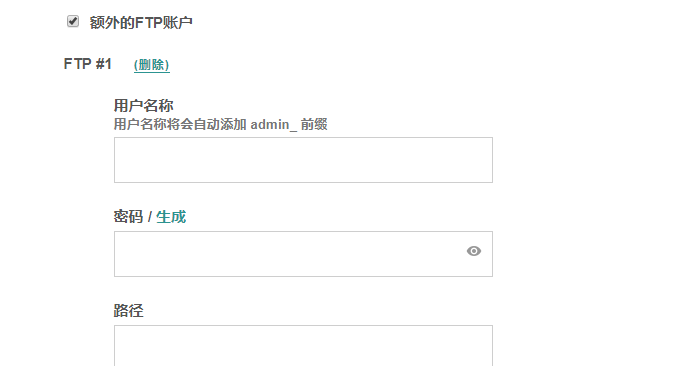
FTPクライアント接続設定
FTPクライアントソフトで接続する場合、以下の設定が可能です ▼
- ホスト名 サーバーの IP アドレスまたはサーバーを指すドメイン名を入力します。
- ユーザー名: サーバー管理者または FTP アカウントのユーザー名。
- パスワード: サーバー管理者または FTP アカウントのパスワード。
- ポート: 21
VestaCP 郵便局のメールボックスを追加
まずはVestaCPの郵便局管理画面に入り、新しいアカウントを追加▼ 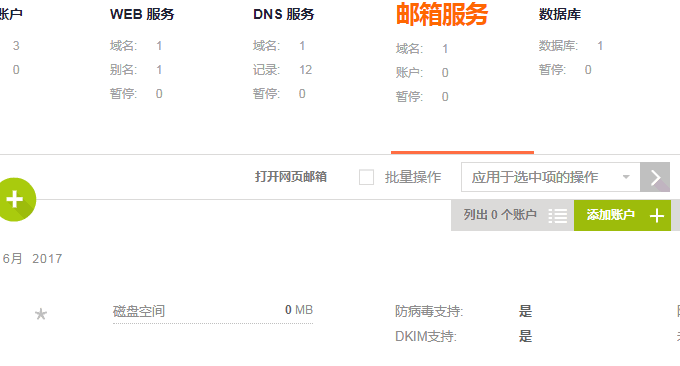 メールアカウントとパスワードを入力すると、SMTP、IMAPなどのメールが届きます ▼
メールアカウントとパスワードを入力すると、SMTP、IMAPなどのメールが届きます ▼ 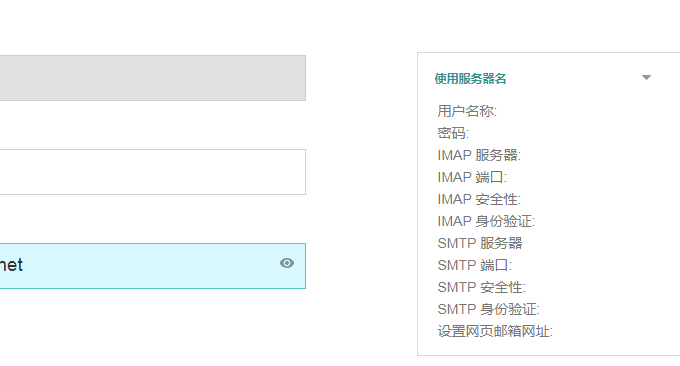 VestaCP のオンライン メールボックス、オープンソースの Roundcube を使用して簡単に手紙を送受信 ▼
VestaCP のオンライン メールボックス、オープンソースの Roundcube を使用して簡単に手紙を送受信 ▼ 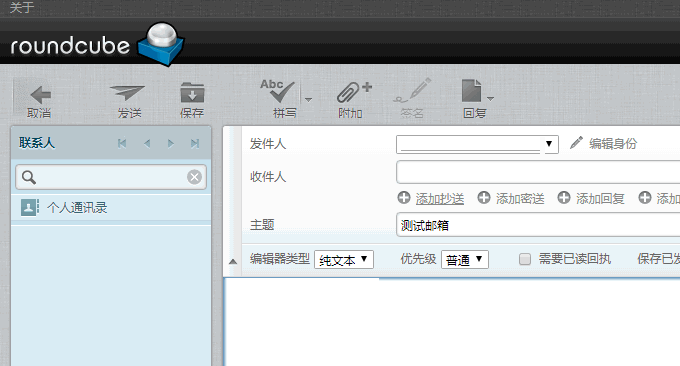
VestaCP ファイル マネージャー
ステップ1:SSH経由でSFTPに接続したら、ディレクトリに移動▼
/usr/local/vesta/conf
ステップ2:vesta.conf ファイルを編集します。
- ファイルの最後に次の XNUMX 行のコードを追加します▼
FILEMANAGER_KEY ='KuwangNetwork' SFTPJAIL_KEY ='KuwangNetwork'
保存後、VestaCPナビでファイルマネージャーを表示▼
- vesta.conf ファイルはシステムによって自動的に変更されるため、
- vesta.conf ファイルを読み取り専用 (440) に変更することをお勧めします。
- vesta.conf ファイルを変更する方法が失敗する可能性があり、エラーの電子メール通知を受け取ります。
- 失敗した場合は、追加した XNUMX 行のコードを削除してください。
- VestaCP のファイル マネージャはひどすぎます。
- VestaCP のファイル マネージャーの代わりに、SFTP や WinSCP などのソフトウェアを使用することをお勧めします。
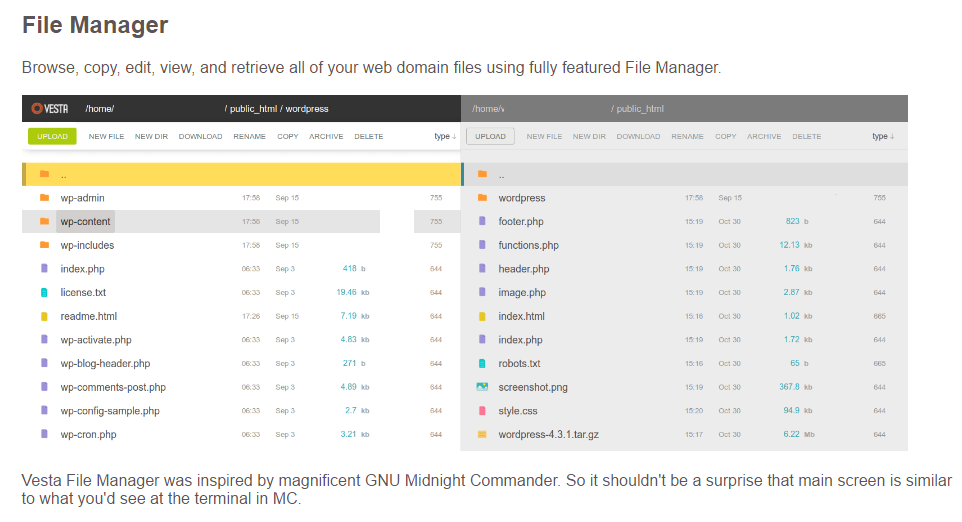
Google JS ライブラリの問題
- ファイル マネージャーは Google の JS ライブラリを使用しますが、Google の JS ライブラリは中国本土の一部の地域では利用できない場合があります。
解決策: カタログに入る ▼
/usr/local/vesta/web/templates/file_manager
main.phpファイルの119行目のアドレスを▼に変更してください
code.jquery.com/jquery-1.11.1.min.js
VestaCP のアンインストール
ステップ1:VestaCP サービスを停止する
service vesta stop
ステップ2:VESTA のインストーラーを削除する CentOS システムでは、次のコマンドを使用してください▼
yum remove vesta* rm -f /etc/yum.repos.d/vesta.repo
Debian / Ubuntu システム、次のコマンドを使用します▼
apt-get remove vesta* rm -f /etc/apt/sources.list.d/vesta.list
ステップ3: データ ディレクトリとスケジュールされたタスクを削除する
rm -rf /usr/local/vesta
- また、管理者ユーザーと関連するスケジュールされたタスクを削除することをお勧めします。
言語
VestaCPは、インストールと使用が非常に簡単で、誰でも簡単に使用できる優れたVPSコントロールパネルです。さらに、インストールエラーは一切ありません。当社のVPSへのインストールはわずか4~7分で完了します。
- VestaCP は、主な競合相手である ISPConfig よりもはるかに高速です。
- VestaCP は、最小限のコストで稼働し続ける標準の Linux システム コントロール パネルです。
- VestaCP コントロール パネルは、リバース プロキシ ベースのキャッシング システムを無料で提供します。
Hope Chen Weiliang ブログ ( https://www.chenweiliang.com/ ) 共有 "VestaCP パネルの使用方法?Post Office のインストール/複数のドメインの追加とファイル管理」を使用すると、役に立ちます。
この記事のリンクを共有することを歓迎します。https://www.chenweiliang.com/cwl-702.html
さらに多くの隠されたトリックのロックを解除するには、Telegram チャンネルにぜひご参加ください。
気に入ったらシェアして「いいね!」してください!あなたのシェアと「いいね!」が私たちの継続的なモチベーションです。